이번에는 지난 시간에 이어 많이들 사용하고 있는 이스트소프트사의 알집 무료 프로그램에 대해 살펴보고자 한다.
압축 프로그램인 알집 또한 가정용으로 사용을 위한 개인 라이선스에 한해서는 무료로 제공하다 보니 많이 사용하는 편이다.
하지만 여기에도 무료 소프트웨어이다 보니 설치시 제휴 프로그램이 존재하니 살펴보자
PC가 느려지거나 광고창이 많이 뜨는 이유
어느 날 PC를 살펴보면 내가 설치하지도 않았는데 이상한 프로그램들이 설치되어 있는 것을 본 적이 있을 것이다. 그러면서 인터넷을 할 때마다 갑자기 광고 팝업이 뜬다든지, PC를 부팅할 때마
manicue.tistory.com
플레이어로 많이 사용하는 곰플레이어쪽도 참고해보면 좋을 것 같다.

알툴즈에서 제공하는 알집을 다운로드 받는화면이다. 이곳에서 설치하기를 누르면 알집 파일을 다운로드할 수 있다.
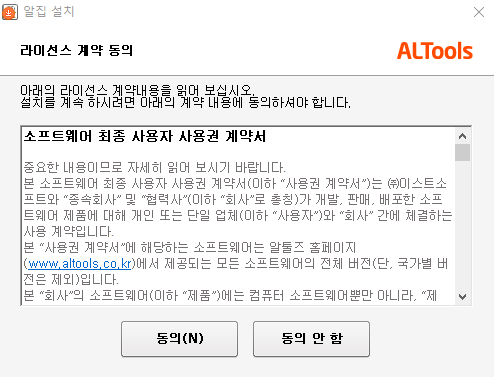
다운로드된 설치 프로그램을 실행하면 라이선스 동의여부를 묻는 화면이다.
여기서는 알집 프로그램 사용에 대한 라이선스 동의 여부를 묻는 것이기에 동의를 선택한다.

동의함을 누르면 설치 화면으로 넘어가며, 여기서는 하단에 알툴즈에서 제공하는 뷰어 프로그램인
알씨 설치 여부를 묻는 화면이 나온다.
여기서 체크를 풀지 않으면 알씨 프로그램도 같이 설치가 되어버리니, 필요가 없다면 체크를 해제해 주어야 한다.

설치 시작을 누르면 제휴 프로그램의 설치 여부를 묻는 화면이 나온다.
여기서 대부분의 사람들은 귀찮아서 빠른 설치를 눌러 진행하게 된다. 빠른 설치를 눌러 진행하게 되면,
하단에 체크된 제휴 프로그램은 물론 기본적으로 체크된 다른 프로그램들까지도 설치될 수가 있어,
PC가 느려지는 것을 방지하기 위해서는 하단의 제휴 프로그램 설치 체크를 해제하고 사용자 지정 버튼을 누른다.

사용자 지정 설치 화면으로 들어오면, 설치하는 프로그램을 선택할 수가 있다.
여기서도 교묘하게 제휴 프로그램이나 내가 설치하려고 하는 알집과는 무관한 프로그램은 아래에 숨겨져 있다.

스크롤을 아래로 내려보면, 알씨 프로그램이 있으며, 앞에서 체크를 해제한 Zum 시작화면 설정 등 다른
제휴 사이트가 추가되는 옵션이 있다. 그래도 이 정도면 곰플레이어 제휴 프로그램 설치보다는 양호한 편에 속한다.
모두 체크를 해제해준다.

비로소 설치하기를 원하는 알집 프로그램이 설치가 시작된다.

앞에서 알씨 체크를 해제하지 않으면 다음부터 설치 여부를 추가로 묻지 않고 알씨 프로그램을 바로 설치해버린다.

설치가 완료되더라도 끝난 것이 아니다. 여기서 자사 프로그램인 알약 설치를 묻는 화면이 나온다.
여기서 무턱대고 확인 버튼을 누르면 알약이 설치가 되어버린다.
알약 프로그램이 필요가 없다면 체크를 해제 후 확인 버튼을 누르면 비로소 알집의 설치가 완료되는 것이다.

원래는 알집 하나만을 설치하기 위해 실행한 프로그램에서 이렇듯 체크를 풀지 않으면 원하지 않았던 알씨 프로그램도 설치가 된다.
또 앞에서 제휴 사이트 체크도 해제하지 않았으면, 설치 이후 인터넷 브라우저 창에서 Zum이나 기타 다른 광고 프로그램들이
인터넷 창에 도배가 될 것이다.
무료 프로그램은 괜히 무료가 아니다. 우리가 무료로 사용함으로써 그에 대한 비용을 제휴 프로그램이나 사이트를 통해 업체는 대가를 지불받기 때문에 어쩔 수 없는 선택이다. 하지만 우리가 설치를 원하지 않는다면 설치할 때 조금 더 꼼꼼하게 들여다보는 습관을 들인다면 불필요한 프로그램들이 내 PC를 장악하는 일은 없어질 것이다.
'정보공유' 카테고리의 다른 글
| 제사상 차리는 법 요약정리 (0) | 2022.09.11 |
|---|---|
| 차례상 음식 놓는 순서 요약정리 (2) | 2022.09.10 |
| NAS 또는 공유폴더 PC로 접근이 안될 때 해결 방법 (0) | 2022.09.02 |
| PC가 느려지거나 광고창이 많이 뜨는 이유 (0) | 2022.08.31 |
| DB내용을 엑셀로 저장 후 다운로드시 한글깨질때 (0) | 2022.08.19 |



